Google arama geçmişi nasıl silinir? Google bildiğiniz üzere daha önce yapmış olduğunuz aramaları kayıt altına alıyor. Bu özellik kimi kullanıcıların işine yarasa da kimi kullanıcıları kişisel sebeplerden dolayı rahatsız etmektedir. Google’ın arama geçmişi kullanmış olduğunuz hesap ile giriş yaptığınız tüm cihazlarda (tablet,telefon,bilgisayar vs.) karşınıza çıkacaktır. Google’da daha önce yapmış olduğunuz arama geçmişini silmek istiyorsanız. Bu yazımızda sizlere Google arama geçmişinin nasıl görüleceğini ve silineceğini anlattık.
İŞTE GOOGLE ARAMA GEÇMİŞİ SİLME İŞLEMİ NASIL YAPILIR?
Google arama geçmişini çok basit bir şekilde silebilirsiniz. Tek yapmanız gereken aşağıdaki bağlantı linkine tıklamanız ve aşağıda belirteceğimiz adımları sırası ile uygulamanız.
1- İlk olarak Google hesabınıza giriş yapınız.
2- Ardından Google hesabınızdan ya da aşağıdaki bağlantıya tıklayarak ”etkinliğim” sayfasına gitmeniz gerekiyor. Etkinliğim sayfasına gitmek için aşağıdaki bağlantı linkine tıklayın.
LİNK: ” https://myactivity.google.com/ ”
3- Bağlantı linkine tıkladıktan sonra açılan sayfada Google hesabınızın kayıt altına aldığı tüm etkinlikleriniz ve arama geçmişleriniz aşağıdaki resimdeki gibi listelenecektir.
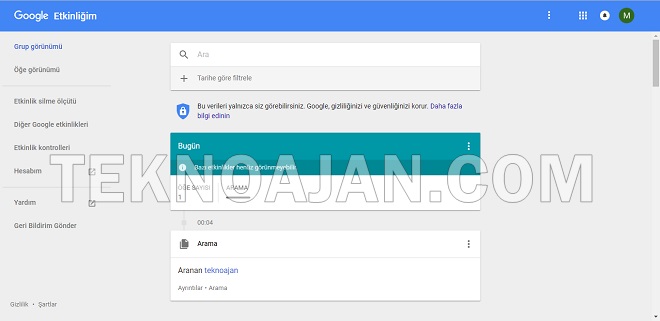
4- Listelenen etkinlik ve arama geçmişlerini dilerseniz etkinliklerin sağ üst köşesindeki (üst üste 3 nokta) şeklindeki ikona tıklayarak silebilirsiniz.
Dilerseniz arama geçmişini belirli süre içindeki aramalar ya da tüm aramaların hepsini tek bir adımda silebilirsiniz. Aramaları toplu silmek için aşağıdaki adımlara devam edin.
Arama geçmişini toplu olarak silmek için;
1- Etkinliğim sayfasında sol menüde bulunan ”ETKİNLİK SİLME ÖLÇÜTÜ” seçeneğine tıklayın.
2- Açılan sayfadan aşağıdaki resimde de göreceğiniz üzere arama geçmişini ve etkinliklerinizi tarihe göre silebilirsiniz.
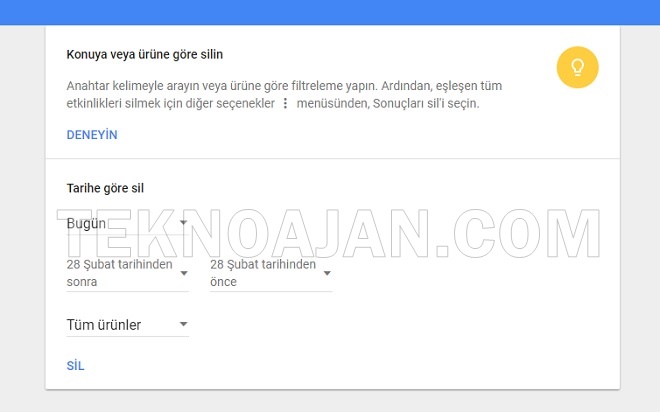
3-Açılan sayfada ‘TÜM ÜRÜNLER” yazan kısımdan silmek istediğiniz Google etkinliğini seçin. (aramalar,youtube vs..) Google arama geçmişini silmek için ”ARAMALAR” seçeneğini seçin.
4- Daha sonra ”silmek istediğiniz zaman aralığını belirtin ya da seçin”. Bu zamana kadar ki tüm aramaları silmek için ”TÜM ZAMANLAR” seçeneğini seçin.
4- Son olarak tüm seçenekleri ayarladıktan sonra sayfanın en altındaki ”SİL” yazısına tıklayarak gerekli adımları uygulayın ve arama geçmişini silme işlemini tamamlayın.
İşlem bu kadar basit!
(Kaynak gösterilmeden yayınlanamaz.)
TeknoAjan.com
